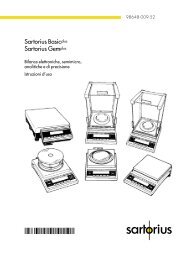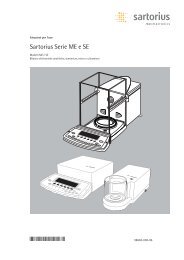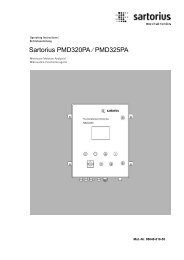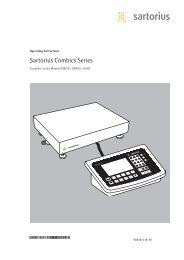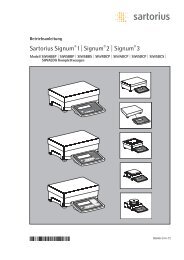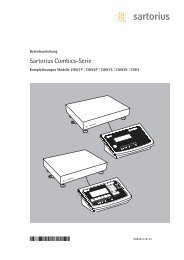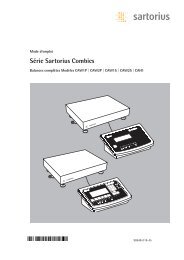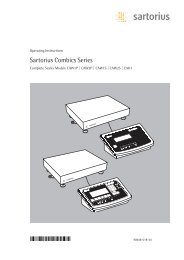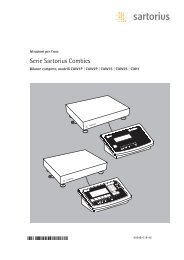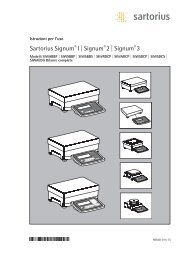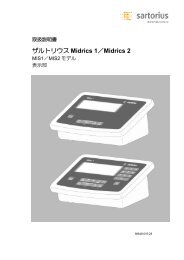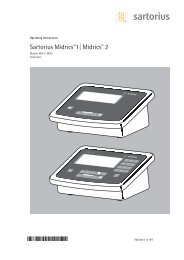Sartorius Signum®1| Signum®2 | Signum®3
Sartorius Signum®1| Signum®2 | Signum®3
Sartorius Signum®1| Signum®2 | Signum®3
Create successful ePaper yourself
Turn your PDF publications into a flip-book with our unique Google optimized e-Paper software.
Solo Signum ® 2 y 3<br />
I Tecla para mostrar las aplicaciones<br />
y los valores de tara manual:<br />
Finalizar inmediatamente la visualización<br />
de información: I presionada<br />
durante más de 2 segundos.<br />
La información va mostrándose<br />
sucesivamente.<br />
Solo Signum ® 2 y 3<br />
c – Para finalizar los programas o<br />
para borrar signos uno a uno<br />
Solo Signum ® 3<br />
0, 1, 2... 9, .<br />
Introducción de números, letras y<br />
signos<br />
Introducir números con el teclado<br />
(solo Signum ® 3)<br />
§ Introducir números cifra a cifra: pulsar<br />
0, 1, 2... 9<br />
§ Aceptar la introducción:<br />
pulsar la tecla correspondiente.<br />
Por ejemplo ) para “Introducción<br />
manual de un valor de tara”.<br />
$ Borrar cifra:<br />
pulsar c<br />
Introducir el valor de tara<br />
a través de la báscula<br />
Para guardar un peso colocado en la<br />
plataforma de pesaje como peso tara:<br />
pulsar )<br />
Introducción a través de la<br />
entrada digital de control<br />
A través de la entrada de control<br />
pueden conectarse pulsadores de mano<br />
o pedales externos con ayuda de los<br />
cuales es posible manejar todo tipo<br />
de aplicaciones. En el menú Setup<br />
(ctrl io) se les pueden asignar las<br />
siguientes funciones:<br />
CTRL IO<br />
CTRL INP<br />
8<br />
CTRL OUT<br />
8.4 Universal IN<br />
…<br />
…<br />
…<br />
El capítulo Ajustes previos contiene una lista<br />
detallada de los elementos de menú<br />
Concepto de manejo<br />
Introducción a través<br />
de la interfaz ASCII<br />
Ver la página 85 (apartado “Formatos<br />
de entrada de datos”).<br />
Introducción a través de<br />
lector de códigos de barras<br />
o a través de un teclado<br />
externo<br />
Las introducciones se llevan a cabo de<br />
igual forma que con el teclado:<br />
– Valores de peso para la memoria de tara<br />
– Pesos de referencia en las aplicaciones:<br />
contaje, medición neutra, pesaje en<br />
porcentaje<br />
– Valores numéricos<br />
– Identificaciones de producto<br />
Solo Signum ® 2 y 3<br />
En la lectura del código de barras se<br />
activa una función o solo se muestra<br />
el contenido de la información en el<br />
indicador. El ajuste se lleva a cabo en<br />
el menú Setup o a través del:<br />
Codigo de barras<br />
1) Toma directa en:<br />
– Ref<br />
– Tare<br />
– IDI<br />
2) INPUT:<br />
Lectura del código de barras y, a continuación,<br />
pulsar la tecla correspondiente<br />
3) HEADER:<br />
En el código de barras está codificada la<br />
asignación del 1 er valor:<br />
– REF<br />
– TARE<br />
– IDI-4<br />
La codificación se obtiene bajo pedido.<br />
Signum 1-2-3<br />
11